როგორ გავასუფთავოთ ქეში და ქუქიები Google Chrome-ში
Chrome არის პოპულარული ღია წყაროს ვებ ბრაუზერი, რომელიც ხელმისაწვდომია ყველა ძირითადი პლატფორმისთვის. თუ ზოგიერთ ვებ გვერდს აქვს მოულოდნელი ქცევა ამ ბრაუზერში, შეგიძლიათ სცადოთ ქეშის და ქუქიების გასუფთავება. ვნახოთ, როგორ შეიძლება ამის გაკეთება.
რეკლამა
Google Chrome არის ყველაზე პოპულარული ვებ ბრაუზერი, რომელიც არსებობს ყველა ძირითადი პლატფორმისთვის, როგორიცაა Windows, Android და Linux. მას გააჩნია მძლავრი რენდერის ძრავა, რომელიც მხარს უჭერს ყველა თანამედროვე ვებ სტანდარტს. ამ წერის მომენტში, ბრაუზერის უახლესი ვერსია არის Chrome 63 (იხილეთ მისი ცვლილებების ჟურნალი).
ქეშისა და ქუქიების გასასუფთავებლად Google Chrome-ში, გააკეთეთ შემდეგი.
- გახსენით Google Chrome ბრაუზერი.
- დააჭირეთ მენიუს ღილაკს (ბოლო ღილაკი სამი წერტილით მარჯვნივ ინსტრუმენტთა პანელში).
- გამოჩნდება მთავარი მენიუ. Დააკლიკეთ პარამეტრები.
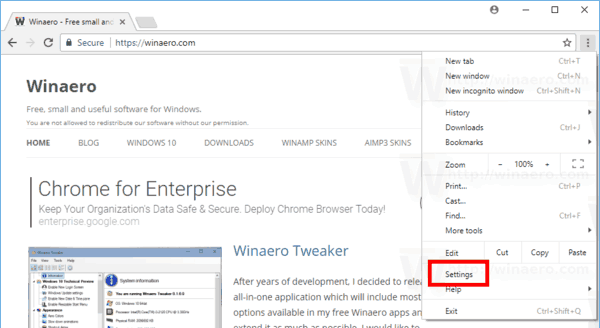
- In პარამეტრები, დააწკაპუნეთ Მოწინავე ბმული ქვედა მარჯვენა მხარეს.

- მარჯვნივ გადადით ქვემოთ კონფიდენციალურობა და უსაფრთხოება განყოფილება და დააწკაპუნეთ Შინაარსის პარამეტრები ბმული.
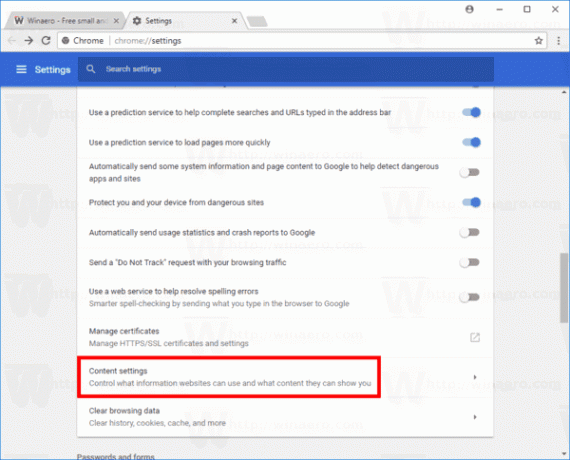
- შემდეგ გვერდზე დააწკაპუნეთ ნამცხვრები ბმული.
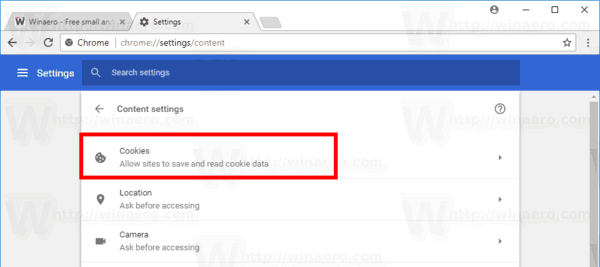
- ახლა დააწკაპუნეთ ბმულზე See all ქუქიები და საიტის მონაცემები.

ეს გახსნის ყველა ქუქი ფაილი და საიტის მონაცემები გვერდი. ახლა გააკეთე შემდეგი.
წაშალეთ ყველა ქუქი ფაილი ყველა საიტისთვის Chrome-ში
- Გააღე ქუქიები და საიტის მონაცემები გვერდი.
- Chrome-ის ყველა საიტის ყველა ქუქი-ფაილის გასასუფთავებლად, დააწკაპუნეთ ღილაკზე წაშალეთ ყველა.
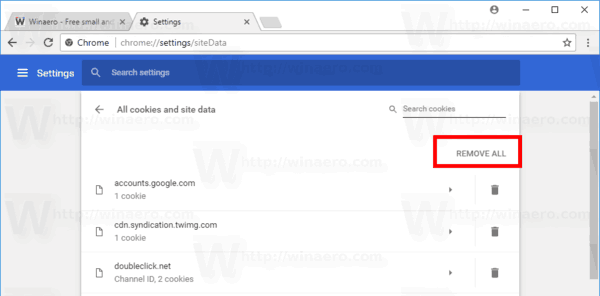
წაშალეთ ყველა ქუქი ფაილი კონკრეტული ვებსაიტისთვის Chrome-ში
- Გააღე ქუქიები და საიტის მონაცემები გვერდი.
- დააწკაპუნეთ ნაგვის ხატულაზე საიტის ვებ მისამართის გვერდით.

წაშალეთ ინდივიდუალური ქუქი ფაილები კონკრეტული ვებსაიტისთვის Chrome-ში
- Გააღე ქუქიები და საიტის მონაცემები გვერდი.
- დააწკაპუნეთ სიაში სასურველ საიტზე. გამოჩნდება საიტისთვის ხელმისაწვდომი ქუქიები.
- დააწკაპუნეთ X ღილაკს ქუქი-ფაილის სახელის გვერდით, რომლის წაშლა გსურთ.

თქვენ დაასრულეთ! არჩეული ქუქი ფაილები წაიშლება ბრაუზერიდან. დააწკაპუნეთ ღილაკზე „შესრულებულია“ Google Chrome-ის კონტენტის პარამეტრების გვერდის დასახურად.
როგორ გავასუფთავოთ ქეში Google Chrome-ში
- გახსენით Google Chrome.
- ჩაწერეთ ან დააკოპირეთ შემდეგი ტექსტი მისამართების ზოლში:
chrome://settings/clearBrowserData - ში დათვალიერების მონაცემების გასუფთავება დიალოგი, აირჩიეთ ქეშირებული სურათები და ფაილები და მიუთითეთ სასურველი დროის მონაკვეთი.

- დააწკაპუნეთ მონაცემების გასუფთავება ღილაკი.
თქვენ დაასრულეთ!
რჩევა: არის კლავიატურის სპეციალური მალსახმობი სწრაფად გასახსნელად დათვალიერების მონაცემების გასუფთავება დიალოგი. დაჭერა Ctrl + ცვლა+ დელ კლავიატურაზე პირდაპირ გასახსნელად! ასევე, შეამოწმეთ მისი გაფართოებული ჩანართი, რომელიც აჩვენებს ნივთების რაოდენობას, რომელთა ამოღებაც შესაძლებელია ინდივიდუალურად.
ახლა, სცადეთ გადატვირთოთ გატეხილი ვებ გვერდი, თუ გქონდათ. ის ნორმალურად უნდა დაბრუნდეს.
Ის არის.
Დაკავშირებული სტატიები:
- როგორ გავასუფთავოთ ქეში და ქუქი-ფაილები ოპერაში
- როგორ გავასუფთავოთ ქეში და ქუქი ფაილები Firefox-ში
- გაასუფთავეთ ქეში და ქუქი ფაილები Microsoft Edge-ში

